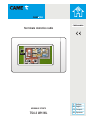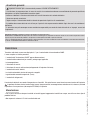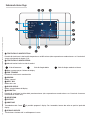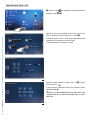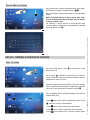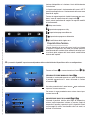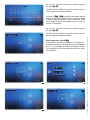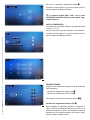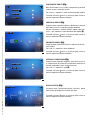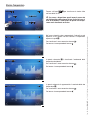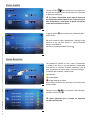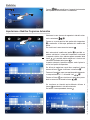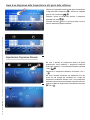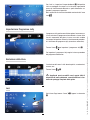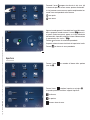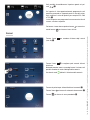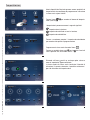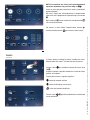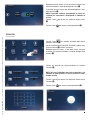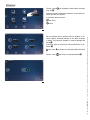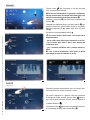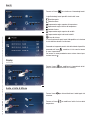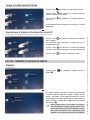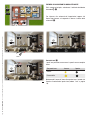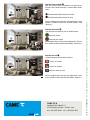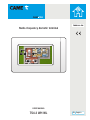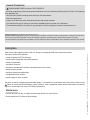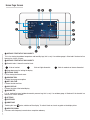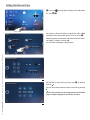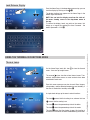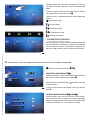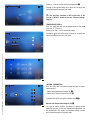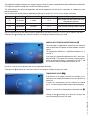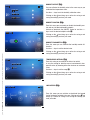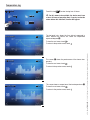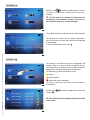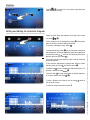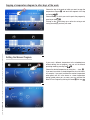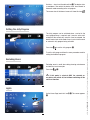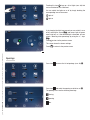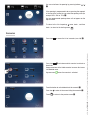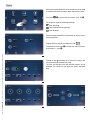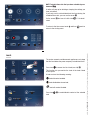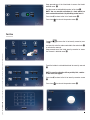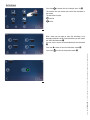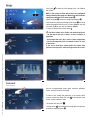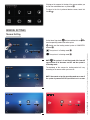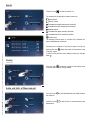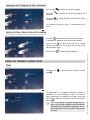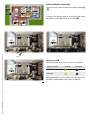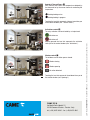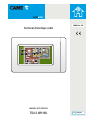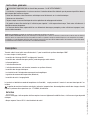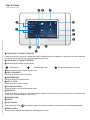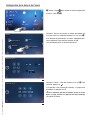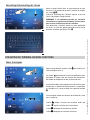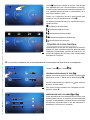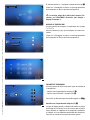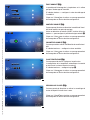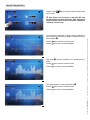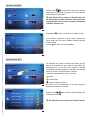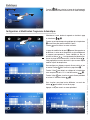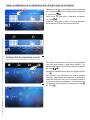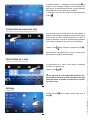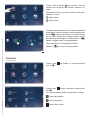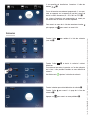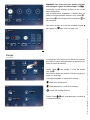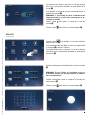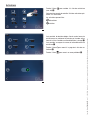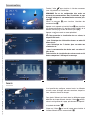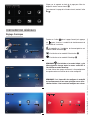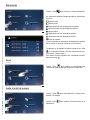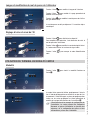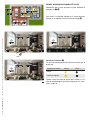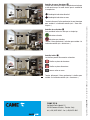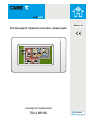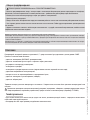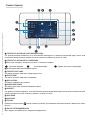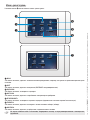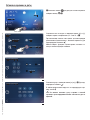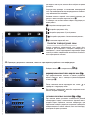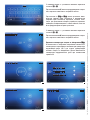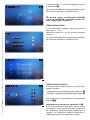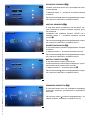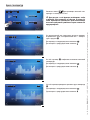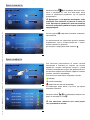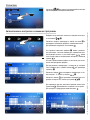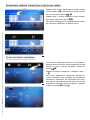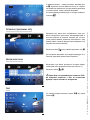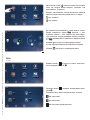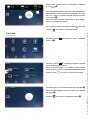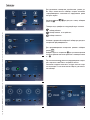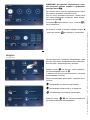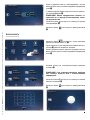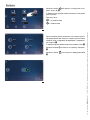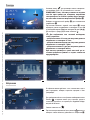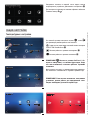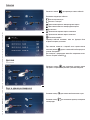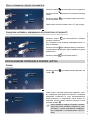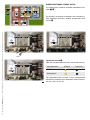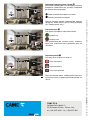MANUALE UTENTE
TS4.3 WH WL
Terminale domotico radio
FA00264M04
IT
Italiano
EN
English
FR
Français
RU
Pусский
Bagno
Garage
Luci ON
Luci OFF Cameretta
Soggiorno Cucina
Camera

Pag. 2 - Manuale FA00264-IT - ver. 1 - 02/2018- © Came S.p.A. - I contenuti del manuale sono da ritenersi suscettibili di modifica in qualsiasi momento senza obbligo di preavviso.
Avvertenze generali
• Importanti istruzioni per la sicurezza delle persone: LEGGERE ATTENTAMENTE!
• L’installazione, la programmazione, la messa in servizio e la manutenzione devono essere effettuate da personale qualificato
ed esperto e nel pieno rispetto delle normative vigenti.
• Indossare indumenti e calzature antistatiche nel caso di intervento sulla scheda elettronica.
• Conservare queste avvertenze.
• Togliere sempre l’alimentazione elettrica durante le operazioni di pulizia o di manutenzione.
• Il prodotto deve essere destinato solo all’uso per il quale è stato espressamente studiato. Ogni altro uso è da considerarsi
pericoloso.
• Il costruttore non può comunque essere considerato responsabile per eventuali danni derivanti da usi impropri, erronei ed
irragionevoli.
Riferimenti normativi. Il prodotto è conforme alle direttive di riferimento vigenti.
Dismissione e smaltimento. Non disperdere nell’ambiente l’imballaggio e il dispositivo alla fine del ciclo di vita, ma smaltirli seguendo le norme
vigenti nel paese di utilizzo del prodotto. I componenti riciclabili riportano simbolo e sigla del materiale.
I DATI E LE INFORMAZIONI INDICATE IN QUESTO MANUALE SONO DA RITENERSI SUSCETTIBILI DI MODIFICA IN QUALSIASI MOMENTO E SENZA OBBLIGO DI PREAVVISO.
LE MISURE, SE NON DIVERSAMENTE INDICATO, SONO IN MILLIMETRI.
Descrizione
Terminale radio touch screen con display da 4,3” per il controllo del sistema domotico CAME.
Il menu semplice e intuitivo permette:
- il controllo dell’illuminazione (ON/OFF oppure dimmerazione);
- il controllo delle automazioni per cancelli, porte garage, tapparelle;
- la termoregolazione;
- l’attivazione di scenari;
- l’attivazione di scenari antintrusione (collegamento all’impianto di allarme);
- il controllo dei carichi elettrici;
- la visualizzazione dello storico dei consumi energetici;
- la gestione dei comandi temporizzati (Timer);
- il controllo di relè generici;
Il terminale è dotato di una sonda di temperatura e di umidità. Può quindi essere associato ad una zona termica dell'impianto.
La gestione di alcune funzioni centralizzate (scenari, temporizzazioni, termoregolazione, controllo carichi, sicurezza) richiede
la presenza di un supervisore (ad esempio ETI/DOMO) di impianto.
Manutenzione
• Per la pulizia utilizzare solo panni morbidi ed asciutti oppure leggermente inumiditi con acqua; non utilizzare alcun tipo di
prodotto chimico.
• Non esporre lo schermo LCD alla luce diretta del sole.

2
1
J
K
L
6
8
3
M
9
7
54
Pag. 3 - Manuale FA00264-IT - ver. 1 - 02/2018- © Came S.p.A. - I contenuti del manuale sono da ritenersi suscettibili di modifica in qualsiasi momento senza obbligo di preavviso.
Schermata Home Page
1 TEMPERATURA E UMIDITÀ ESTERNA.
Permette di visualizzare lo storico della temperatura e umidità esterna (solo se presente una sonda esterna e se il terminale è
acceso e funzionante da almeno 24 h).
2 TEMPERATURA E UMIDITÀ INTERNA.
3 Indice di comfort. Indica lo stato di comfort:
Stato di benessere Stato di disagio debole Stato di disagio moderato o intenso
D Menu a scomparsa per il blocco del display
5 ZONE TERMICHE.
Permette di visualizzare le zone termiche
6 CONSUMI.
Mostra i consumi
7 DATA E ORA.
Mostra data e ora
8 BLOCCO DISPLAY.
Mostra lo stato di blocco del display
9 BAROMETRO
Permette di visualizzare lo storico della pressione esterna (solo se presente una sonda esterna e se il terminale è acceso e
funzionante da almeno 48 h).
J IMPOSTAZIONI
K PREFERITI
L HOME PAGE
Toccando due volte l’icona , è possibile spegnere il display. Per riaccenderlo, toccare due volte un qualsiasi punto del
display.
M SEGNALE WIRELESS
Trasmissione o ricezione dati in radiofrequenza in corso.
Esterno
Clima

1
24
5
6
7
3
Pag. 4 - Manuale FA00264-IT - ver. 1 - 02/2018- © Came S.p.A. - I contenuti del manuale sono da ritenersi suscettibili di modifica in qualsiasi momento senza obbligo di preavviso.
Menu Domotico
Toccando l'icona si accede al Menu domotico.
Luci
Scenari
Aperture
Temporiz
Scenari
Carichi
Temporiz
Sicurezza
Carichi
Attivazioni
Sicurezza
1 APERTURE
Permette il controllo delle automazioni per cancelli, porte garage, tapparelle
2 LUCI
Permette il controllo dell'illuminazione (ON/OFF oppure dimmerazione)
3 SCENARI
Permette l'attivazione di scenari
4 CARICHI
Permette il controllo dei carichi elettrici
5 SICUREZZA
Permette l'attivazione di scenari antintrusione (collegamento all'impianto di allarme);
6 TEMPORIZ
Permette la gestione dei comandi temporizzati (Timer)
7 ATTIVAZIONI
Permette il controllo di attivazioni collegate all'impianto
☞A display verranno mostrati i menu contenenti oggetti presenti nell'impianto e programmati precedentemente
da tool.

A
B
C
D
Pag. 5 - Manuale FA00264-IT - ver. 1 - 02/2018- © Came S.p.A. - I contenuti del manuale sono da ritenersi suscettibili di modifica in qualsiasi momento senza obbligo di preavviso.
Clima
Ora Legale
Esterno
Impostazione Data e Ora
ImpostazionI
Impostazione Data e Ora
Impostazione Data e Ora
A Toccare l’icona per accedere al menu impostazioni e
scegliere l’icona B.
Impostare l’ora e i minuti agendo sui pulsanti (+) e (–) e sce-
gliere la modalità di visualizzazione (12 h o 24 h) C.
Tenendo premuti i pulsanti i valori aumentano/diminuiscono
velocemente. Per confermare toccare su .
È possibile spuntare la funzione ora legale.
Impostazione Data o Ora
Impostazione Termica
Eventi
Display
Impostare la data agendo sui pulsanti (+) e (–) D. Per con-
fermare toccare su .
In ogni momento è possibile tornare alla schermata prece-
dente premendo .
m Data e ora sono modificabili anche dalla Home Page
semplicemente con una pressione lunga sopra la data e
sopra l’ora.

B
A
A
B
Pag. 6 - Manuale FA00264-IT - ver. 1 - 02/2018- © Came S.p.A. - I contenuti del manuale sono da ritenersi suscettibili di modifica in qualsiasi momento senza obbligo di preavviso.
Sblocco Schermo
Clima
Esterno
Blocco/Sblocco Display
Dalla Home Page, nel menu a scomparsa posto in alto è pos-
sibile bloccare il display cliccando sull'icona A.
Nella Home Page in basso a destra appare l'icona del blocco
display.
NOTA. È possibile bloccare il display anche dalla scher-
mata di visualizzazione dello stato delle zone dal menu a
scomparsa posto in alto.
Per sbloccare il display toccare un punto qualsiasi dello
schermo; appare la tastiera per l'inserimento della Password
Utente (di default 1234) B.
USO DEL TERMINALE IN MODALITÀ FUNZIONI
Zone Termiche
Dalla Home Page toccare l'icona per visualizzare le zone
termiche (max 8).
Con le frecce è possibile visualizzare le varie zone ter-
miche. Ad ogni zona sono stati associati termostati, sonde di
temperatura o terminali di zona.
Da questa schermata menu è possibile visualizzare, per ogni
Zona, la modalità di funzionamento, la temperatura e l’umidità
rilevata se la zona è provvista di sensore di umidità B.
Con un semplice tocco è possibile accedere alle funzioni di
controllo della zona.
L'icona indica che è attivo il riscaldamento, mentre l'icona
indica che è attivo il raffrescamento.
L'icona indica lo stato di accensione della caldaia
L'icona indica lo stato di accensione del raffrescatore.
L'icona sta ad indicare che la finestra è aperta; questa
Clima
Esterno
Salotto
Camera
Bagno
Clima

C
D
A
B
Pag. 7 - Manuale FA00264-IT - ver. 1 - 02/2018- © Came S.p.A. - I contenuti del manuale sono da ritenersi suscettibili di modifica in qualsiasi momento senza obbligo di preavviso.
funzione è disponibile se la funzione è stata abilitata durante
l'installazione.
La finestra aperta pone il funzionamento della zona in OFF. È
possibile comunque forzare il funzionamento della zona come
descritto di seguito.
Toccare sul segmento posto in alto della home page per acce-
dere al menu di impostazione della singola zona C.
Questi pulsanti permettono di scegliere le seguenti modalità
di funzionamento:
Setup zona termica;
Impostazione programma Jolly
Impostazione programma Manuale
Impostazione programma Automatico
Disabilitazione della singola zona.
Proprietà Zona Termica
Ciascun dispositivo di zona può essere ‘tarato’ per rilevare
e regolare la temperatura nel modo più corretto possibile,
tenendo conto delle caratteristiche ambientali del luogo in cui
è installato, delle esigenze dell’utente e delle caratteristiche
tecniche dell’impianto.
m I parametri disponibili in questo menu dipendono dalle caratteristiche del dispositivo e dalla sua configurazione.
Toccare sull'icona e successivamente sull'icona A.
PERSONALIZZAZIONE MODULO DI ZONA B1
Premendo e mantenendo premuto sul nome del dispositivo
è possibile personalizzare il nome utilizzando la tastiera
alfanumerica C.
Una volta personalizzato il nome toccare per confermare
e passare al menu successivo.
Per tornare al menu precedente senza salvare alcuna impo-
stazione toccare .
IMPOSTAZIONE SOGLIE D'ALLARME B2 E B3
Cliccando è possibile stabilire delle soglie di temperatura,
minime (soglia temperatura inferiore) e massime (soglia di
temperatura superiore) superate le quali il dispositivo invierà
un messaggio di notifica visualizzabile nelle lista eventi, se
abilitato in installazione.
Setup Zona Termica
Proprietà Storico benessere
Storico umiditàStorico temperatura
Salotto
Proprietà
Salotto (Id: 070014058401)
Soglia temperatura inferiore
Soglia temperatura superiore
1
2
3

C
D
EF
GH
Pag. 8 - Manuale FA00264-IT - ver. 1 - 02/2018- © Came S.p.A. - I contenuti del manuale sono da ritenersi suscettibili di modifica in qualsiasi momento senza obbligo di preavviso.
Con i tasti + – impostare il valore che si desidera associare
alle soglie D e E.
Cliccando sull'icona uscirà un avviso per poter salvare o
meno le impostazioni appena effettuate.
Cliccando su F4 e F5 è possibile stabilire delle soglie di
umidità, minime (soglia umidità inferiore) e massime (soglia
di umidità superiore) superate le quali il dispositivo invierà
un messaggio di notifica visualizzabile nella lista eventi, se
abilitato in installazione.
Con i tasti + – impostare il valore che si desidera associare
alle soglie G e H.
Cliccando sull'icona uscirà un avviso per poter salvare o
meno le impostazioni appena effettuate.
Soglia temperatura antigelo F6
Le impostazioni di fabbrica prevedono che l'impianto di ri-
scaldamento garantisca una temperatura minima ambientale
di 3.0 °C per proteggere le tubature dell'impianto dal gelo.
Tale temperatura minima viene garantita anche con termo-
stato disattivato.
Salotto
Salotto
Salotto
Soglia temperatura inferiore
Soglia temperatura superiore Salotto SalottoProprietà
Soglia umidità inferiore
Soglia umidità superiore
Soglia temperatura antigelo
4
5
6
Soglia umidità inferiore Salotto SalottoSoglia umidità superiore

I
J
K
L
Pag. 9 - Manuale FA00264-IT - ver. 1 - 02/2018- © Came S.p.A. - I contenuti del manuale sono da ritenersi suscettibili di modifica in qualsiasi momento senza obbligo di preavviso.
Con i tasti + – impostare la temperatura antigelo I.
Cliccando sull'icona uscirà un avviso per poter salvare o
meno le impostazioni appena effettuate.
m La funzione antigelo NON è attiva solo se viene
TOTALMENTE disabilitato l'impianto (vedi capitolo ¨Impo-
stazione Termica¨).
LIVELLI DI TEMPERATURA
Da questo menu è possibile impostare la temperatura delle
3 fasce T1, T2 e T3.
Utilizzare i pulsanti (+) e (–) per impostare i valori desiderati.
Cliccando sull'icona uscirà un avviso per poter salvare o
meno le impostazioni appena effettuate.
Salotto
Soglia temperatura antigelo
Proprietà
Livelli di temperatura
Parametri termici
Scostamento temperatura
G
H
I
Livelli di temperatura Salotto
PARAMETRI TERMICI
Da questo menu è possibile scegliere tra due tipi di controllo
della temperatura:
- Controllo con Proporzionale Integrale (PI) L.
- Controllo con Differenziale Termico (Diff) M.
Per scegliere uno dei due tipi di controllo toccare J8.
Controllo con Proporzionale Integrale (PI) L
Questa tipologia di regolazione permette al dispositivo di
ridurre i tempi di accensione dell'impianto man mano che la
temperatura ambiente si avvicina alla temperatura impostata
ottenendo così una notevole riduzione dei consumi mante-
nendo un grado di comfort ottimale.
Parametri termici
Diff
PI1
PI2
PI3
PI4
Salotto

M
N
Pag. 10 - Manuale FA00264-IT - ver. 1 - 02/2018- © Came S.p.A. - I contenuti del manuale sono da ritenersi suscettibili di modifica in qualsiasi momento senza obbligo di preavviso.
CONTROLLO CON DIFFERENZIALE TERMICO M
Questo sistema di regolazione è consigliato in impianti parti-
colarmente difficili da controllare con variazioni estreme della
temperatura esterna.
Il differenziale termico è regolabile fra 0.0 °C e 2.0 °C.
Nel caso in cui abbiamo impostato un differenziale termico
pari a 0.2 °C e una temperatura di 20 °C, l’impianto si
accenderà nel momento in cui dal termostato verrà rilevata
una temperatura di 19,8 °C e si spegnerà raggiunta una
temperatura di 20,2 °C.
Con i tasti + – impostare il valore desiderato per il differenziale termico.
Cliccando sull'icona uscirà un avviso per poter salvare o meno le impostazioni appena effettuate.
Parametri termici
Diff
Salotto
Scostamento temperatura Salotto
La regolazione proporzionale integrale, ha il vantaggio di poter gestire una maggiore varietà di impianti rispetto all’impostazione
del differenziale termico e risulta particolarmente adatto per la gestione degli impianti a pavimento e radianti.
Lo scostamento che la temperatura ambiente avrà rispetto alla temperatura impostata, sarà di pochi decimi di grado, garan-
tendo una maggior precisione di regolazione.
Si possono selezionare quattro programmi preimpostati in base alla tipologia di impianto da regolare (PI1, PI2, PI3, PI4) come
illustrato nella tabella.
Programma Durata ciclo Tempodi minimo ON Banda Proporzionale Tipo di impianto
PI1 10 minuti 1 minuto 1.5 °C Impianto base con bruciatore a gas, val-
vole di zona, termosifoni tradizionali
PI2 5 minuti 1 minuto 1.5 °C Termosifoni elettrici
PI3 20 minuti 2 minuti 1.5 °C Impianti radianti o a pavimento, raffre-
scamento
PI4 5 minuti 1 minuto 1.0 °C Ventilconvettori
È possibile selezionare uno dei quattro programmi preimpostati in base alla tipologia di impianto da regolare (PI1, PI2, PI3, PI4)
come illustrato nella tabella.
Cliccando sull'icona uscirà un avviso per poter salvare o meno le impostazioni appena effettuate.
SCOSTAMENTO TEMPERATURA JI
Se l'installazione del terminale non è corretta (ad esempio per
installazioni vicino a sorgenti di calore), la rilevazione della
temperatura potrebbe non essere del tutto precisa o potrebbe
non corrispondere alla realtà.
Per ovviare a questo incoveniente è possibile calibrare la
lettura di ±2 °C ed ottimizzare così il comfort e i consumi.
Con i tasti + – impostare il valore di calibrazione della tem-
peratura N.
Cliccando sull'icona uscirà un avviso per poter salvare o
meno le impostazioni appena effettuate.

O
P
R
Q
Pag. 11 - Manuale FA00264-IT - ver. 1 - 02/2018- © Came S.p.A. - I contenuti del manuale sono da ritenersi suscettibili di modifica in qualsiasi momento senza obbligo di preavviso.
Proprietà
Controllo umidità
Intervallo temperatura
Proprietà
Scostamento umidità
Intervallo temperatura
Controllo umidità
Parametri umidità
Blocco tastiera
J
M
K
L
N
Salotto
Salotto
Salotto
Salotto
SCOSTAMENTO UMIDITÀ OJ
Nello stesso modo in cui si calibra la temperatura è possibile
calibrare anche il valore dell’umidità.
Con i tasti + – impostare il valore di calibrazione dell'umidità.
Cliccando sull'icona uscirà un avviso per poter salvare o
meno le impostazioni appena effettuate.
CONTROLLO UMIDITÀ OK
Da questo menu è possibile abilitare o disabilitare il controllo
dell’umidità e variare il setpoint di umidità desiderato.
Attivare o disattivare il controllo (ON/OFF) oppure agire con i
tasti + – per impostare il valore desiderato del setpoint P.
Cliccando sull'icona uscirà un avviso per poter salvare o
meno le impostazioni appena effettuate.
PARAMETRI UMIDITA OL
Da questo menu è possibile calibrare il dierenziale del con-
trollo umidità.
Con i tasti + – impostare il valore desiderato.
Cliccando sull'icona uscirà un avviso per poter salvare o
meno le impostazioni appena effettuate.
INTERVALLO TEMPERATURA QM
Da questo menu è possibile scegliere l'intervallo su cui varia-
re l'impostazione del valore della temperatura automatica e
manuale scegliendo il valore minimo e massimo.
Con i tasti + – impostare il range R.
Cliccando sull'icona uscirà un avviso per poter salvare o
meno le impostazioni appena effettuate.
BLOCCO TASTIERA QN
Da questo menu è possibile disattivare o attivare il blocco
della tastiera del dispositivo installato nella zona.
Cliccando sull'icona uscirà un avviso per poter salvare o
meno le impostazioni appena effettuate.

A
B
C
D
Pag. 12 - Manuale FA00264-IT - ver. 1 - 02/2018- © Came S.p.A. - I contenuti del manuale sono da ritenersi suscettibili di modifica in qualsiasi momento senza obbligo di preavviso.
Toccare sull'icona A per visualizzare lo storico fatto
nell'arco delle 24 ore.
m Per avere a disposizione questi menu è necessario
che il dispositivo abbia almeno 24 ore di vita. Nel caso si
tenti di visualizzare i valori prima di questo arco tempo-
raneo verrà visualizzato un avviso.
Setup Zona Termica
Proprietà Storico benessere
Storico UmiditàStorico temperatura
Nell’asse orizzontale viene rappresentato l’intervallo orario
espresso in ore, mentre nell’asse verticale la temperatura
espressa in gradi B.
Per visualizzare il menu successivo toccare .
Per tornare al menu precedente toccare .
Temperatura rilevata Salotto
Salotto
In questa schermata C è visualizzato l'andamento della
temperatura desiderata.
Per visualizzare il menu successivo toccare .
Per tornare al menu precedente toccare .
In questa schermata è rappresentato il confronto delle due
temperature D.
Per visualizzare il menu successivo toccare .
Per tornare al menu precedente toccare .
Temperatura desiderata Salotto
Temperatura a confronto Salotto
Storico Temperatura

A
B
A
B
Pag. 13 - Manuale FA00264-IT - ver. 1 - 02/2018- © Came S.p.A. - I contenuti del manuale sono da ritenersi suscettibili di modifica in qualsiasi momento senza obbligo di preavviso.
Toccare sull'icona A per visualizzare lo storico dell'umi-
dità fatto nell'arco delle 24 ore. Questo menu sarà visibile solo
su dispositivi predisposti.
m Per avere a disposizione questi menu è necessario
che il dispositivo abbia almeno 24 ore di vita. Nel caso si
tenti di visualizzare i valori prima di questo arco tempo-
raneo verrà visualizzato un avviso.
In questo grafico B viene visualizzato l'andamento dell'u-
midità relativa.
Nell'asse orizzontale viene rappresentato l'intervallo orario
espresso in ore; nell'asse verticale il valore dell'umidità
espressa in percentuale.
Per tornare al menu precedente, toccare .
Setup Zona Termica
Proprietà Storico benessere
Storico UmiditàStorico Temperatura
Salotto
Umidità rilevata Salotto
Storico Umidità
Storico Benessere
Tale indicatore è calcolato in base ai valori di temperatura
e umidità su una curva in cui sono definite le temperature
limite dell’aria, in relazione all’umidità atmosferica, oltre le
quali l'organismo di un uomo medio e sano accusa disagio.
L'indicatore può assumere i seguenti valori:
benessere
disagio debole
disagio moderato o intenso.
Questo menu sarà visibile solo sulle zone in cui viene rilevata
anche l'umidità.
Toccare sull'icona A per visualizzare l'indice di benes-
sere delle ultime 24 ore B.
m Questo indicatore varia a seconda del dispositivo
installato nell’impianto.
Setup Zona Termica
Proprietà Storico benessere
Storico Umidità
Storico Temperatura
Salotto
Storico benessere Salotto

A
A
C
B
D
Pag. 14 - Manuale FA00264-IT - ver. 1 - 02/2018- © Came S.p.A. - I contenuti del manuale sono da ritenersi suscettibili di modifica in qualsiasi momento senza obbligo di preavviso.
Statistiche
Toccare A per contabilizzare il tempo di funzionamento
dell'impianto in raffrescamento e riscaldamento.
Setup Zona Termica
Storico benessere
Storico benessere
Statistiche
Salotto
Impostazione e Modifica Programma Automatico
Selezionare la zona, toccare sul segmento in alto della scher-
mata e selezionare A.
Toccare su un punto qualsiasi del grafico della temperatura
B e confermare all'avviso per procedere alla modifica del
profilo.
Per visualizzare le zone successive toccare .
Nella schermata di modifica del profilo C è possibile au-
mentare o diminuire il valore della temperatura trascinando
il segmento relativo all'ora indicata oppure servendosi delle
frecce ; è possibile inoltre selezionare la fascia oraria
interessata servendosi delle frecce .
In questa schermata è possibile sce gliere anche il giorno in
cui variare il profilo di temperatura.
Per affinare la regolazione a quarti d'ora, scegliere il giorno,
toccare sull'icona per visualizzare la schermata D.
Toccare sull'icona per avere una regolazione della temperatu-
ra con precisione di 0,1 °C, utilizzando i tasti D;
Toccare sull'icona per visualizzare il quarto d'ora prece-
dente o successivo utilizzando le frecce D.
Per visualizzare un intervallo orario differente utilizzare le
frecce posizionate in alto della schermata.
Per tornare al menu precedente, toccare .
Salotto
Salotto
Mer
Mer
Gio
Gio
Ven
Ven
Sab
Sab
Mar
Mar
Lun
Lun
Dom
Dom
Dom

B
A
B
A
Pag. 15 - Manuale FA00264-IT - ver. 1 - 02/2018- © Came S.p.A. - I contenuti del manuale sono da ritenersi suscettibili di modifica in qualsiasi momento senza obbligo di preavviso.
Copia di un diagramma della temperatura in altri giorni della settimana
Selezionare il giorno della settimana del quale si vuole copiare
il diagramma della temperatura A e toccare sul segmento
posto in alto e selezionare B.
Scegliere il giorno su cui si vuole incollare il programma
premendo sull'icona B.
Cliccando sull'icona uscirà un avviso per poter salvare o
meno le impostazioni appena effettuate.
Salotto
Mer Gio Ven Sab
Mar
Lun
Dom
Mer Gio Ven SabMarLunDom
Salotto
Impostazione Programma Manuale
Nel caso si desideri una temperatura diversa da quella
programmata, senza modificare il programma impostato,
è possibile impostare il funzionamento Manuale premendo
l'icona A.
Selezionare la temperatura desiderata utilizzando i tasti +
–; B
Nel caso si desideri mantenere una temperatura fissa per
alcune ore (ad esempio per mantenere più a lungo una
temperatura confortevole durante visite o una temperatura
d'economia durante assenze prolungate) è possibile attivare il
Programma Manuale Temporizzato cliccando dalla schermata
B l'icona .
Salotto

C
A
A
A
Pag. 16 - Manuale FA00264-IT - ver. 1 - 02/2018- © Came S.p.A. - I contenuti del manuale sono da ritenersi suscettibili di modifica in qualsiasi momento senza obbligo di preavviso.
Con i tasti + – impostare il tempo desiderato C. Il dispositivo
inizia un conteggio alla rovescia, al cui termine l'apparecchio
passa dal funzionamento Manuale a quello Automatico se-
guendo il programma impostato.
Nella schermata di visualizzazione delle zone termiche l'icona
sarà .
Impostazione Programma Jolly
Il programma Jolly può essere attivato qualora fosse necessa-
ria una variante alla programmazione abituale e rimane attivo
fino alla mezzanotte del giorno in corso; una volta scaduto
tale tempo il dispositivo ritornerà al funzionamento preceden-
te l’attivazione del programma jolly (manuale o automatico).
Toccare l'icona per impostare il programma Jolly A.
Per impostare il programma Jolly seguire la stessa procedura
del programma Automatico.
Esclusione della Zona
L'esclusione della zona è utile durante pulizie, manutenzioni,
assenze, ecc.
Toccare l'icona A.
m Scegliendo questa modalità verrà spento SOLO il
dispositivo di zona selezionato, senza disabilitare la fun-
zione che protegge l'impianto dalle gelate.
Luci
Dalla Home Page toccare l'icona A. Appare la schermata
B.
Salotto
Clima
Esterno
Mer Gio Ven SabMarLunDom

B
C
A
B
Pag. 17 - Manuale FA00264-IT - ver. 1 - 02/2018- © Came S.p.A. - I contenuti del manuale sono da ritenersi suscettibili di modifica in qualsiasi momento senza obbligo di preavviso.
Toccando l'icona vengono visualizzate le luci (max. 40)
in elenco che possono essere accese, spente o dimmerabili.
Le luci possono essere accese o spente semplicemente toc-
cando l'icona corrispondente sullo schermo:
luce spenta
luce accesa
12
Luci
Luci Scenari Carichi
Aperture Temporiz Sicurezza
Oppure, tenendo premuta l'icona della luce è possibile accen-
derla o spegnerla facendo scorrere il cursore C1 (rosso lu-
ce spenta, verde luce accesa), oppure, se la luce selezionata
è dimmerabile, è possibile scegliere il valore di dimmerazione
(in percentuale) con i tasti + – C2.
Toccare per tornare alla schermata precedente.
Su questa schermata sono visualizzate le impostazioni scelte.
Toccare per tornare al menu precedente.
Aperture
Toccare l'icona per accedere all'elenco delle aperture
(max 40) A.
Luci
Aperture
Apertura 1 Apertura 3
Apertura 2 Apertura 4
Scenari Carichi
Aperture Temporiz Sicurezza
Toccare l'icona e scegliere l'apertura su cui agire B.
Le aperture possono assumere i seguenti significati:
in chiusura;
in apertura;
nessuna azione in corso.

C
A
B
C
Pag. 18 - Manuale FA00264-IT - ver. 1 - 02/2018- © Came S.p.A. - I contenuti del manuale sono da ritenersi suscettibili di modifica in qualsiasi momento senza obbligo di preavviso.
Sarà possibile alzare/abbassare l'apertura agendo sui pul-
santi C.
Se l'apertura è stata opportunatamente programmata sarà
possibile, premendo sul segmento posto in alto della scher-
mata, scegliere il valore di apertura (per esempio 25%, 50%
o 75%) C.
I valori di apertura non programmati non verranno visualizzati
a menu, sulla barra superiore.
Per tornare al menu elenco aperture toccare , e successiva-
mente toccare per tornare al menu iniziale.
Scenari
Toccare l'icona per accedere all'elenco degli scenari
(max 40) A.
Luci Scenari Carichi
Aperture Temporiz Sicurezza
Scenario 1
Scenario 2
Scenario 3
Scenario 4
Scenari
Scenario 1
Toccare l'icona B e scegliere quale scenario attivare/
disattivare.
Mantendo premuto, invece, su uno degli scenari in elenco, sarà
possibile accedere al menu di dettaglio dello scenario.
Una freccia verde indicherà l'attivazione dello scenario.
Toccare sul pulsante per attivare/disattivare lo scenario C.
Toccare l'icona per tornare alla schermata elenco scenari C.
Toccare per tornare al menu precedente B.

B
A
D
C
E
Pag. 19 - Manuale FA00264-IT - ver. 1 - 02/2018- © Came S.p.A. - I contenuti del manuale sono da ritenersi suscettibili di modifica in qualsiasi momento senza obbligo di preavviso.
Luci Scenari Carichi
Aperture Temporiz Sicurezza
Temporizzatore 1
Temporizzatore 2
Temporizzatore 3
Temporizzatori
Temporizzazioni
Alcuni dispositivi dell’impianto possono essere controllati da
temporizzatori che consentono di programmarne l’attivazione
in fasce orarie e giorni stabiliti.
Toccare l'icona A per accedere all'elenco dei temporiz-
zatori (max 20) B.
I temporizzatori possono assumere i seguenti significati:
temporizzatore in funzione;
temporizzatore abilitato ma non in funzione;
temporizzatore disabilitato.
Toccare e mantenere premuto il temporizzatore desiderato
per accedere alle opzioni di programmazione.
Programmare le fasce orarie cliccando l'icona .
Toccare su una delle fasce orarie D per impostare l'orario di
inizio e quello di fine, utilizzando i tasti + – E.
Temporizzatore 1
Mer Gio Ven SabMarLunDom
Temporizzatore 1
Mer Gio Ven SabMarLunDom
Temporizzatore 1Fascia Oraria 1
Inizio Fine
Cliccando sull'icona uscirà un avviso per poter salvare o
meno le impostazioni appena effettuate.
La fascia cambia di stato e verrà visualizzato l'intervallo di
attivazione. Da questa schermata è possibile selezionare i
giorni di attivazione del temporizzatore.

F
G
A
B
Pag. 20 - Manuale FA00264-IT - ver. 1 - 02/2018- © Came S.p.A. - I contenuti del manuale sono da ritenersi suscettibili di modifica in qualsiasi momento senza obbligo di preavviso.
Temporizzatore 1
Mer Gio Ven SabMarLunDom
1
Temporizzatore 1
Mer Gio Ven SabMarLunDom
NOTA. Per cancellare una fascia oraria precedentemente
impostata, mantenere una pressione lunga su F1.
Uscirà un avviso per poter cancellare o meno le impostazioni
appena effettuate.
Nel caso si voglia solo attivare/disattivare il temporizzatore
nelle fascie orarie programmate è possibile agire sul cursore
G.
Nella schermata B l'icona cambierà di stato diventando
nel caso di disattivazione.
Per tornare al menu elenco temporizzazioni toccare ,e
successivamente toccare per tornare al menu iniziale.
Carichi
Il sistema collega e scollega le utenze in modo che l’assor-
bimento totale non superi i limiti del contratto di fornitura.
Toccare l'icona per accedere all'elenco dei carichi (max
40) B.
Da questa funzione è possibile monitorare lo stato dei carichi
presenti nell'impianto.
Il carico può assumere i seguenti significati:
carico con controllo abilitato;
carico disattivato per sovraccarico;
carico con controllo disabilitato.
Toccare l'icona B per abilitare/disabilitare il controllo del
carico selezionato.
Luci
Carichi
Scenari Carichi
Aperture Temporiz Sicurezza
Forno
Lavatrice
Frigorifero
Asciugatrice
La pagina si sta caricando...
La pagina si sta caricando...
La pagina si sta caricando...
La pagina si sta caricando...
La pagina si sta caricando...
La pagina si sta caricando...
La pagina si sta caricando...
La pagina si sta caricando...
La pagina si sta caricando...
La pagina si sta caricando...
La pagina si sta caricando...
La pagina si sta caricando...
La pagina si sta caricando...
La pagina si sta caricando...
La pagina si sta caricando...
La pagina si sta caricando...
La pagina si sta caricando...
La pagina si sta caricando...
La pagina si sta caricando...
La pagina si sta caricando...
La pagina si sta caricando...
La pagina si sta caricando...
La pagina si sta caricando...
La pagina si sta caricando...
La pagina si sta caricando...
La pagina si sta caricando...
La pagina si sta caricando...
La pagina si sta caricando...
La pagina si sta caricando...
La pagina si sta caricando...
La pagina si sta caricando...
La pagina si sta caricando...
La pagina si sta caricando...
La pagina si sta caricando...
La pagina si sta caricando...
La pagina si sta caricando...
La pagina si sta caricando...
La pagina si sta caricando...
La pagina si sta caricando...
La pagina si sta caricando...
La pagina si sta caricando...
La pagina si sta caricando...
La pagina si sta caricando...
La pagina si sta caricando...
La pagina si sta caricando...
La pagina si sta caricando...
La pagina si sta caricando...
La pagina si sta caricando...
La pagina si sta caricando...
La pagina si sta caricando...
La pagina si sta caricando...
La pagina si sta caricando...
La pagina si sta caricando...
La pagina si sta caricando...
La pagina si sta caricando...
La pagina si sta caricando...
La pagina si sta caricando...
La pagina si sta caricando...
La pagina si sta caricando...
La pagina si sta caricando...
La pagina si sta caricando...
La pagina si sta caricando...
La pagina si sta caricando...
La pagina si sta caricando...
La pagina si sta caricando...
La pagina si sta caricando...
La pagina si sta caricando...
La pagina si sta caricando...
La pagina si sta caricando...
La pagina si sta caricando...
La pagina si sta caricando...
La pagina si sta caricando...
La pagina si sta caricando...
La pagina si sta caricando...
La pagina si sta caricando...
La pagina si sta caricando...
La pagina si sta caricando...
La pagina si sta caricando...
La pagina si sta caricando...
La pagina si sta caricando...
La pagina si sta caricando...
La pagina si sta caricando...
La pagina si sta caricando...
La pagina si sta caricando...
La pagina si sta caricando...
La pagina si sta caricando...
La pagina si sta caricando...
La pagina si sta caricando...
La pagina si sta caricando...
La pagina si sta caricando...
La pagina si sta caricando...
La pagina si sta caricando...
-
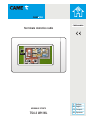 1
1
-
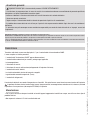 2
2
-
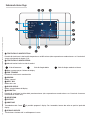 3
3
-
 4
4
-
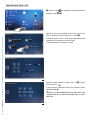 5
5
-
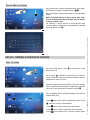 6
6
-
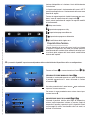 7
7
-
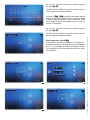 8
8
-
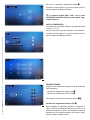 9
9
-
 10
10
-
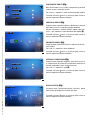 11
11
-
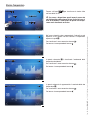 12
12
-
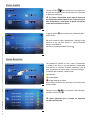 13
13
-
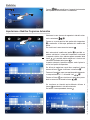 14
14
-
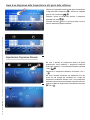 15
15
-
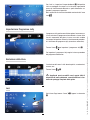 16
16
-
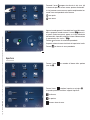 17
17
-
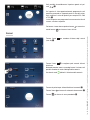 18
18
-
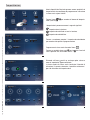 19
19
-
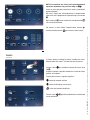 20
20
-
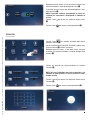 21
21
-
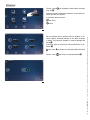 22
22
-
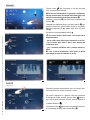 23
23
-
 24
24
-
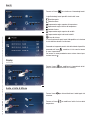 25
25
-
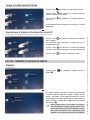 26
26
-
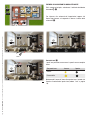 27
27
-
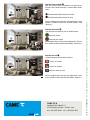 28
28
-
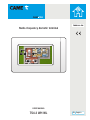 29
29
-
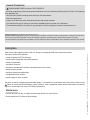 30
30
-
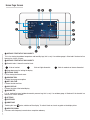 31
31
-
 32
32
-
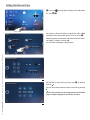 33
33
-
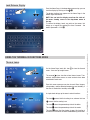 34
34
-
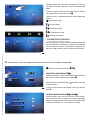 35
35
-
 36
36
-
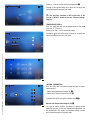 37
37
-
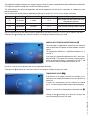 38
38
-
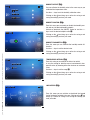 39
39
-
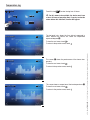 40
40
-
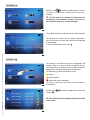 41
41
-
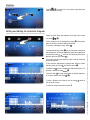 42
42
-
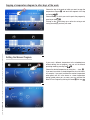 43
43
-
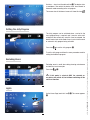 44
44
-
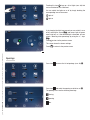 45
45
-
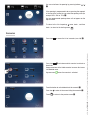 46
46
-
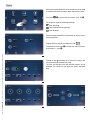 47
47
-
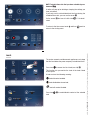 48
48
-
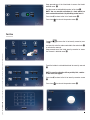 49
49
-
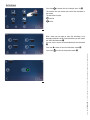 50
50
-
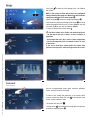 51
51
-
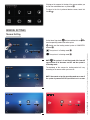 52
52
-
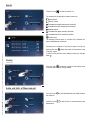 53
53
-
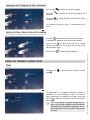 54
54
-
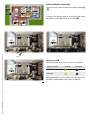 55
55
-
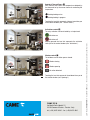 56
56
-
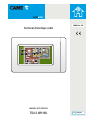 57
57
-
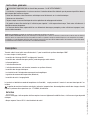 58
58
-
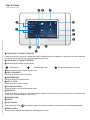 59
59
-
 60
60
-
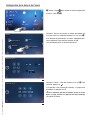 61
61
-
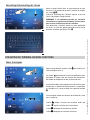 62
62
-
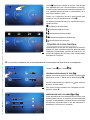 63
63
-
 64
64
-
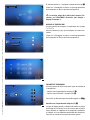 65
65
-
 66
66
-
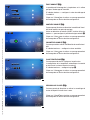 67
67
-
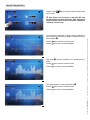 68
68
-
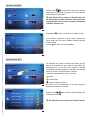 69
69
-
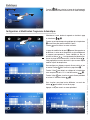 70
70
-
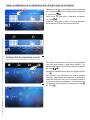 71
71
-
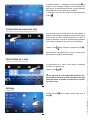 72
72
-
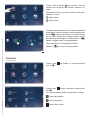 73
73
-
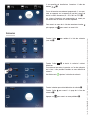 74
74
-
 75
75
-
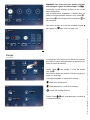 76
76
-
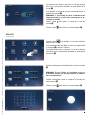 77
77
-
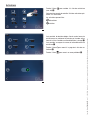 78
78
-
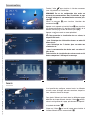 79
79
-
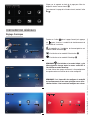 80
80
-
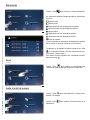 81
81
-
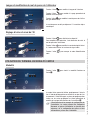 82
82
-
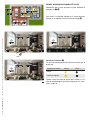 83
83
-
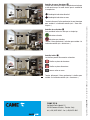 84
84
-
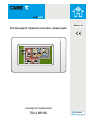 85
85
-
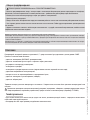 86
86
-
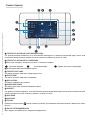 87
87
-
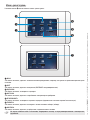 88
88
-
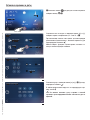 89
89
-
 90
90
-
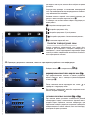 91
91
-
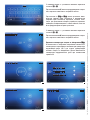 92
92
-
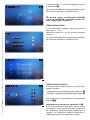 93
93
-
 94
94
-
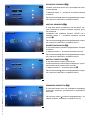 95
95
-
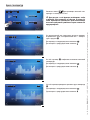 96
96
-
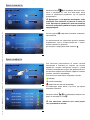 97
97
-
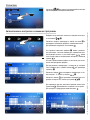 98
98
-
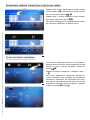 99
99
-
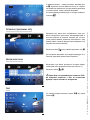 100
100
-
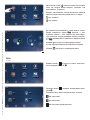 101
101
-
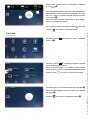 102
102
-
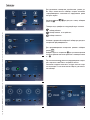 103
103
-
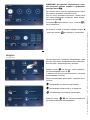 104
104
-
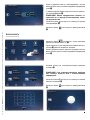 105
105
-
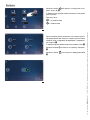 106
106
-
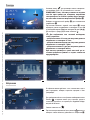 107
107
-
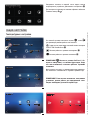 108
108
-
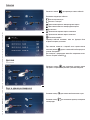 109
109
-
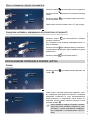 110
110
-
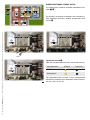 111
111
-
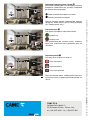 112
112